Ako zmenšiť systémové úložisko v systéme Mac
Rôzne / / August 04, 2021
Reklamy
Je známe, že počítače Mac sú veľmi optimalizované, pokiaľ ide o podporu aplikácií celého operačného systému, ale jedna vec, ktorá trápi akýkoľvek typ používateľov, je úložisko. Najnovšie modely Macbookov majú 128 GB úložného priestoru, ktorý sa môže spáliť skôr, ako by ste čakali. Preto je dobré zmenšiť systémové úložisko v systéme Mac, aby ste získali viac priestoru pre svoju kreatívnu prácu.
Postupom dní sa vaše úložisko bude zmenšovať a zmenšovať. Ale nebojte sa, teraz môžete podniknúť určité kroky, aby ste tomu zabránili, ale nie každý o tom vie. Niektoré bezplatné a platené nástroje vám môžu pomôcť vyčistiť systémové úložisko vášho počítača Mac, ale niekedy sú dosť drahé a nestoja za peniaze. V tomto článku teda vysvetlíme, ako môžete znížiť využitie systémového úložiska v počítačoch Mac a získať späť úložisko pre vaše nové fotografie alebo videá.

Obsah stránky
-
1 Ako zmenšiť systémové úložisko v systéme Mac
- 1.1 Metóda 1: Vyprázdnenie koša
- 1.2 Metóda 2: Odstráňte alebo odinštalujte aplikácie, ktoré nepoužívate:
- 1.3 Metóda 3: Odstráňte vyrovnávaciu pamäť a iné dočasné súbory
- 1.4 Metóda 4: Vyčistite zálohu iTunes
- 1.5 Metóda 5: Zvážte použitie cloudových služieb
- 1.6 Metóda 6: Použite okno správy úložiska
- 1.7 Posledná metóda: Odstráňte staré súbory, ktoré už nechcete
- 2 Záver
Ako zmenšiť systémové úložisko v systéme Mac
V prípade, že máte veľa svojho miesta obsadeného systémovým úložiskom, tieto metódy vám ich pomôžu vyčistiť. Je však dôležité vedieť, že systémové úložisko v systéme Mac je v podstate priestor, ktorý využívajú vaše systémové súbory. Buďte preto veľmi opatrní, čo z tohto úložného priestoru odstránite.
Reklamy
Metóda 1: Vyprázdnenie koša
Možno sa nebudete musieť obávať, pretože najrýchlejším spôsobom, ako znížiť využitie úložiska v systéme Mac, je vyčistenie koša. Do koša sa dostanú všetky vaše odstránené súbory, iba ak ich chcete získať späť. Ak nechcete, aby ste nedávno odstránili položky, môžete zvážiť vyprázdnenie koša. Ak chcete vyprázdniť kôš,
- Na počítači Mac umiestnite kurzor myši do dolného rohu obrazovky, čím zobrazíte dok.
- Teraz kliknite pravým tlačidlom myši na ikonu Odpadkový kôš alebo Kôš.
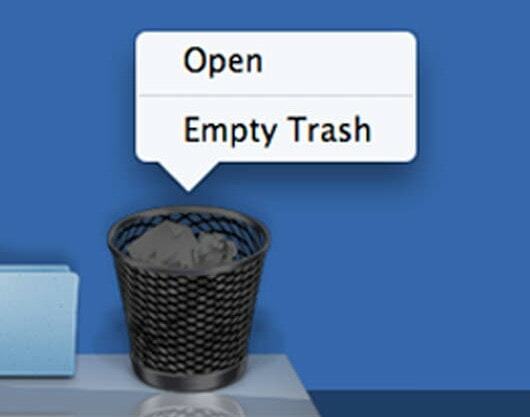
- Kliknite na položku Vyprázdniť kôš.
Týmto sa vyčistí odpadkový kôš a v počítači Mac získate ďalší priestor. Aj keď niekedy musíte vysypať kôš aj z iných aplikácií. Napríklad ak používate iPhoto, má samostatný odpadkový kôš na ukladanie vašich odstránených fotografií. Takže ich vymazať,
- Otvorte aplikáciu a kliknite pravým tlačidlom myši na kôš.
- Kliknite na prázdny kôš.

- Podobne opakujte tieto kroky pre všetky ostatné aplikácie.
Metóda 2: Odstráňte alebo odinštalujte aplikácie, ktoré nepoužívate:
Ak teda máte veľa softvéru, ktorý skutočne nepoužívate, mali by ste zvážiť ich odstránenie. Tento softvér ste niekedy naozaj nechceli a nainštalovali ste ho len na jednorazový účel. Odstráňte ich, pretože používajú vzácny úložný priestor. Ak chcete odstrániť nechcené aplikácie,
- Otvorte vo svojom počítači Mac aplikáciu Finder.
- Na bočnom paneli kliknite na Aplikácie.

- Teraz kliknite na „Zobraziť aplikácie ako zoznam.“
Teraz uvidíte, ktorá aplikácia zaberá viac miesta. Ak už túto aplikáciu nechcete, jednoducho ju odstráňte. Ak chcete aplikáciu odstrániť, stačí ju presunúť do koša v doku.
Metóda 3: Odstráňte vyrovnávaciu pamäť a iné dočasné súbory
Pri ďalšom používaní makra sa vytvárajú dočasné súbory, ktoré sa označujú aj ako cache. Aj keď v niektorých situáciách tieto medzipamäti pomáhajú k plynulejšiemu používaniu vášho systému, vo väčšine prípadov to iba zbiera trochu viac vášho úložiska. Aby sme ich vyčistili,
Reklamy
- Otvorte Finder a kliknite na Go. Potom kliknite na „Go to folder“.
- Teraz zadajte: ~ / Library / Cache a kliknite na ok.
- Dostanete sa do priečinka Cache.
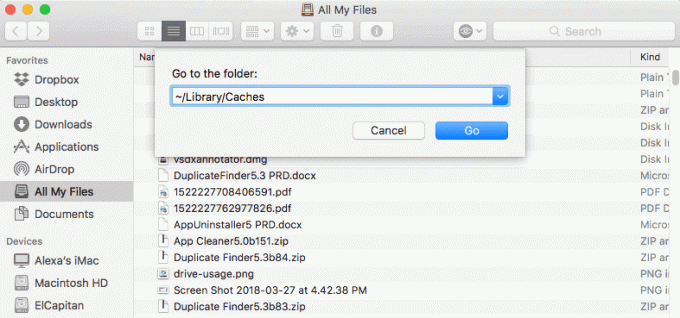
- Vyberte všetky súbory a priečinky v tomto priečinku a odstráňte ich.
Nerobte si starosti a sú to iba nežiaduce nevyžiadané súbory. Ich odstránenie neprispieva k poškodeniu vášho systému.
Mali by ste tiež zvážiť odstránenie vyrovnávacej pamäte prehliadača. Aj keď odstránenie medzipamäte prehliadača nebude mať väčší vplyv, je najlepšie to urobiť, keď vám skutočne končí pamäť. Urobiť tak,
- Otvorte Chrome alebo akýkoľvek iný prehliadač, z ktorého chcete vymazať medzipamäť.
- Kliknite na ňu pravým tlačidlom myši v hornom stavovom riadku
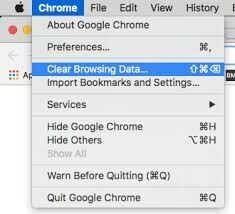
- Kliknite na Vymazať vyrovnávaciu pamäť a v ďalšom vyskakovacom okne kliknite na tlačidlo OK.

To je všetko. Týmto vymažete všetky nechcené dočasné súbory a získate voľné miesto.
Metóda 4: Vyčistite zálohu iTunes
Ak používate aj iPhone alebo iPad, v určitom okamihu by ste si tiež zálohovali telefón v počítači Mac. Ak tieto zálohy teraz nechcete, môžete ich teraz odstrániť a uvoľniť tak miesto v úložisku. Len sa uistite, že tieto zálohy už skutočne nepotrebujete. Postup odstránenia týchto záloh:
Reklamy
- Pred pokračovaním zatvorte aplikáciu iTunes.
- Teraz pomocou vyhľadávača prejdite na toto miesto: ~ / Library / Application Support / MobileSync / Backup.
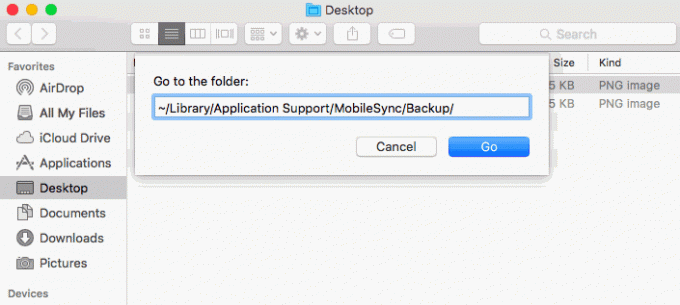
- Prejdite si zálohy a ak ich nepotrebujete, odstráňte ich.
Metóda 5: Zvážte použitie cloudových služieb
Používate Mac, takže účet Apple už môžete mať. To tiež znamená, že máte 5 GB cloudového úložiska zadarmo. Prečo to nepoužívať na zálohovanie súborov a ukladanie ukladacieho priestoru v počítači Mac. Navyše, ak chcete viac úložiska, môžete si kúpiť úložisko od iCloudu, ktoré je možné využiť na mnoho ďalších použití. Navyše, niektorí ďalší poskytovatelia ako Google, iCloud, Onedrive, Dropbox poskytujú ďalšie možnosti ukladania. Ak nechcete platiť za nákup úložiska, môžete si vytvoriť viac účtov u viacerých poskytovateľov a použiť ich na ukladanie súborov.

Pre jeden typ súboru môžete použiť jednu službu. Môžete napríklad zálohovať fotografie na iCloud, Dokumenty na Onedrive a videá na disk Google. Týmto spôsobom získate viac ukladacieho priestoru na počítači Mac.
Metóda 6: Použite okno správy úložiska
Možno si neuvedomíte, že váš Mac už má úžasný nástroj, ktorý vám pomôže ušetriť úložisko. Je to okno správy úložiska. Tento fantastický nástroj vám ukazuje tipy a vylepšenia, ktoré môžete urobiť v počítači Mac, aby ste šetrili miesto v úložisku.

Niektoré nastavenia však už budú zapnuté. Môžete však nájsť aj niekoľko ďalších tipov založených na aktuálnej situácii, v ktorej sa váš mac nachádza.
Posledná metóda: Odstráňte staré súbory, ktoré už nechcete
Máte dokončený projekt alebo nejaké staré fotografie, ktoré už nechcete? Stačí ich vymazať, každý megabajt sa počíta. Ak máte v počítači mac nejaké staré stiahnuté súbory, zvážte ich odstránenie, ak ich už nechcete. Na konci je najlepší spôsob odstránenia nežiaducich súborov z počítača. Ale keď tak urobíte, zachovajte pokojnú a otvorenú myseľ, pretože by ste mohli vymazať niektoré dôležité údaje. Pred odstránením si to teda dobre rozmyslite.

Ak chcete zistiť, ktoré zo súborov zaberajú vo vašom počítači Mac najviac miesta, kliknite na ponuku Apple a potom na ikonu About this mac. Teraz kliknite na Úložisko.
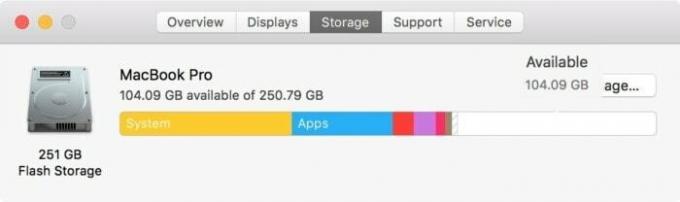
Toto okno poskytuje prehľad o využití úložiska vo vašom počítači Mac podľa kategórie súborov. To môže byť užitočné pri manuálnom odstraňovaní súborov.
Záver
Ako teda vidíte, vyčistenie úložného priestoru v systéme Mac je veľmi jednoduché. Na to nepotrebujete žiadne ďalšie nástroje. Všetky tieto metódy sa vykonávajú pomocou vstavaných nástrojov, ktoré sú súčasťou vášho macu. Nerobte si starosti s míňaním peňazí za nákladné nástroje, ktoré údajne uvoľňujú úložný priestor. Nie je to ako oni. Ale jednoducho vám to uľahčia vykonaním ďalších krokov, za ktoré platíte.
Voľba editora:
- Ako zapnúť alebo vypnúť AirDrop na počítači Mac?
- Používajte svoj MacBook so zatvoreným displejom v drapákovom režime
- Ako spravovať predplatné na Macu
- Ako povoliť režim HiDPI v systéme macOS
- Zabudnite na sieť Wi-Fi v systéme Mac, ku ktorému ste sa predtým pripojili
Reklamy V ére internetu, kde konzumujeme médiá takmer každý deň, túžime mať…
Reklamy Posledná aktualizácia 23. novembra 2020 o 09:10 Pokiaľ ide o úpravu videí, existujú…
Minulý týždeň bola na potešenie hráčov vydaná veľmi vychytená hra Cyberpunk 2077. Akcia…

![Stiahnite si aktualizáciu Motorola Moto Z3 pre Android 9.0 Pie [k dispozícii je Verizon]](/f/e75034b24250260e7e53ecb0d6066464.jpg?width=288&height=384)
![Zoznam najlepších vlastných ROM pre Highscreen Easy XL / XL Pro [aktualizované]](/f/0a68964818c55de864d292d6a4c4e103.jpg?width=288&height=384)
